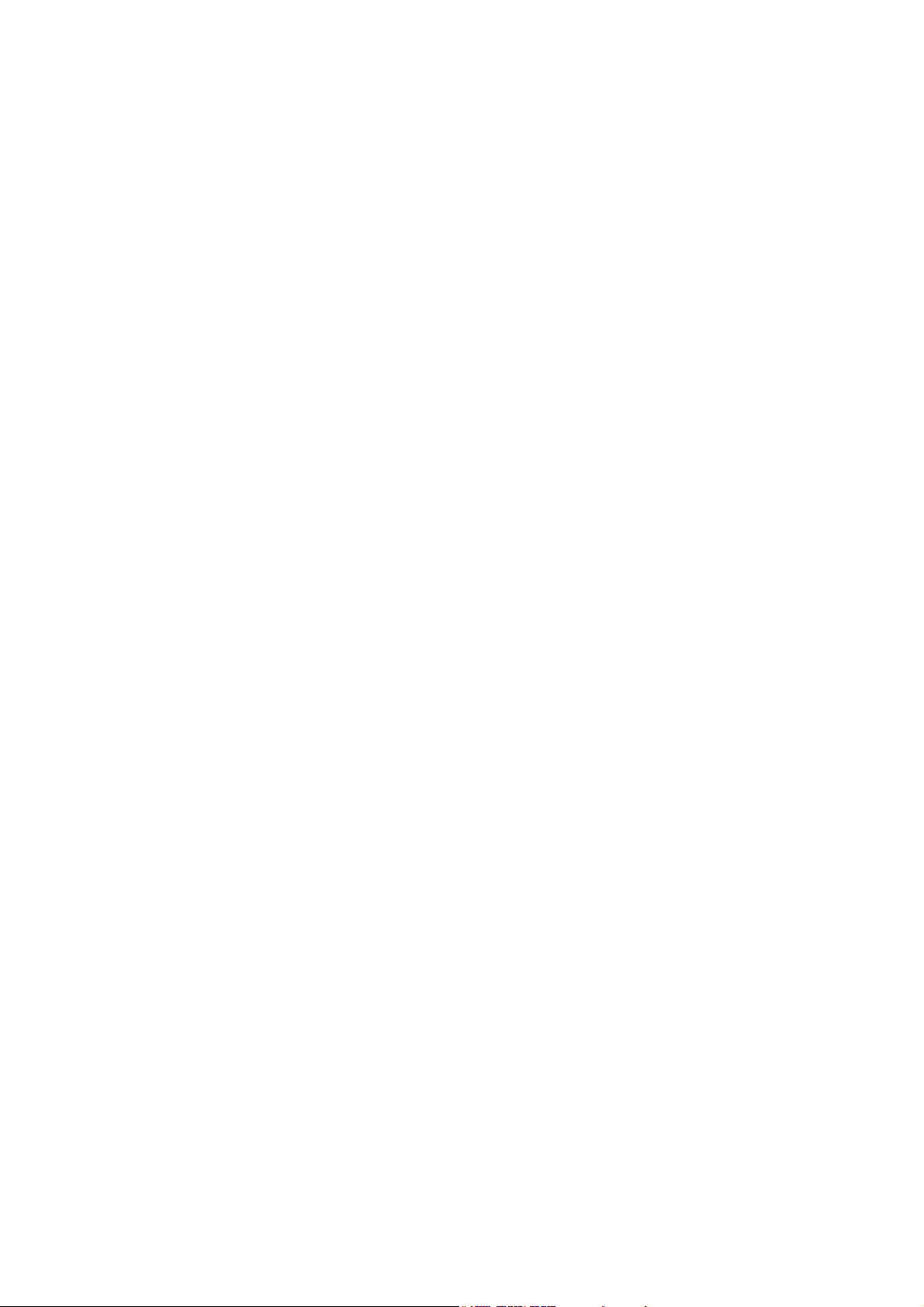
GV-RX30128D
Графический ускоритель Radeon X300LE
Руководство по эксплуатации
Версия 102
Авторское право
© 2004 GIGABYTE TECHNOLOGY CO., LTD
Все права принадлежат компании GIGA-BYTE TECHNOLOGY CO., LTD. ("GBT"). Никакая часть настоящего руководства
не может быть воспроизведена в какой бы то ни было форме без письменного разрешения GBT.
Товарные знаки
Товарные знаки и названия продукции являются собственностью их зарегистрированных владельцев.
Замечания
Не удаляйте наклейки с графической платы, поскольку это может стать основанием для аннулирования гарантии.
В связи с быстрым развитием технологий некоторые спецификации к моменту публикации брошюры могут устареть.
Производитель не несет ответственности за возможные ошибки или пропуски в настоящем документе и не принимает
на себя обязательств по регулярному обновлению содержащейся в нем информации.
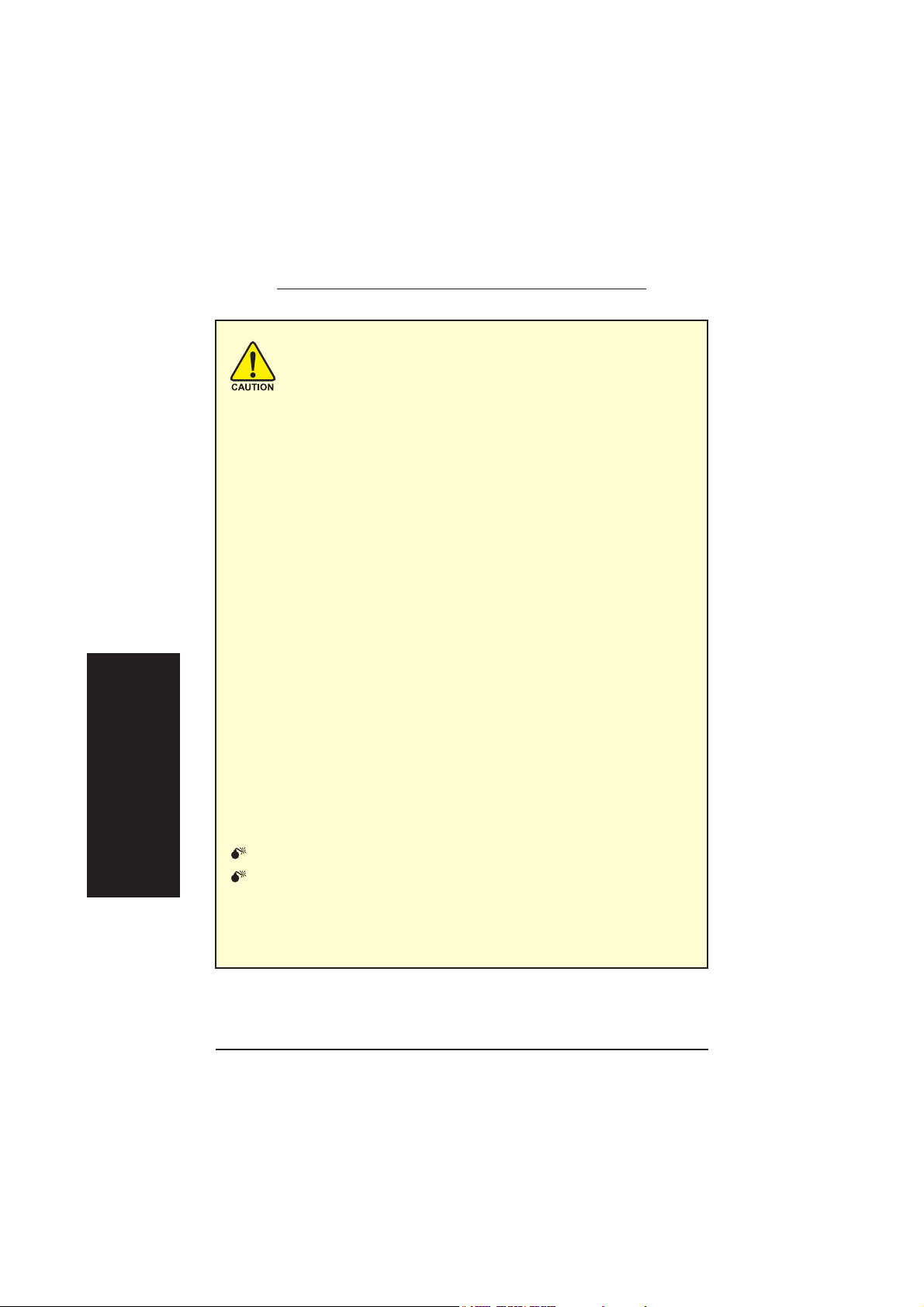
1. Перед установкой платы выключите компьютер и отключите его от источника
2. Перед работой с компьютерными компонентами наденьте заземленный
3. Вынув компоненты из компьютера, кладите их на заземленный коврик с
Плата содержит чувствительные электрические компоненты, которые легко
повреждаются статическим электричеством, поэтому до установки храните плату
в заводской упаковке.
Распаковку и установку проводите на заземленном антистатическом коврике.
Оператору следует надеть антистатический браслет, заземленный в той же
точке, что и антистатический коврик.
Проверьте, не имеет ли упаковка платы видимых повреждений. Плата могла
быть повреждена при транспортировке. Прежде чем устанавливать плату в
компьютер, убедитесь в отсутствии таких повреждений.
Русский
1. Установка платы в компьютер
Платы расширения содержат крайне чувствительные микросхемы.
Во избежание их повреждения статическим электричеством при
работе с компьютером следует соблюдать следующие меры
предосторожности:
питания.
антистатический браслет. Если у вас нет браслета, дотроньтесь обеими
руками до надежно заземленного или металлического объекта, например
корпуса блока питания.
антистатическими свойствами или в специальные упаковочные пакеты.
НЕ ВКЛЮЧАЙТЕ ПИТАНИЕ СИСТЕМЫ, ЕСЛИ ПЛАТА ПОВРЕЖДЕНА.
Чтобы обеспечить правильную работу графической платы, используйте
только официальную версию BIOS компании Gigabyte. Использование
неофициальных версий BIOS может привести к сбоям в работе
графической платы.
Графический ускоритель GV-RX30128D
- 2 -
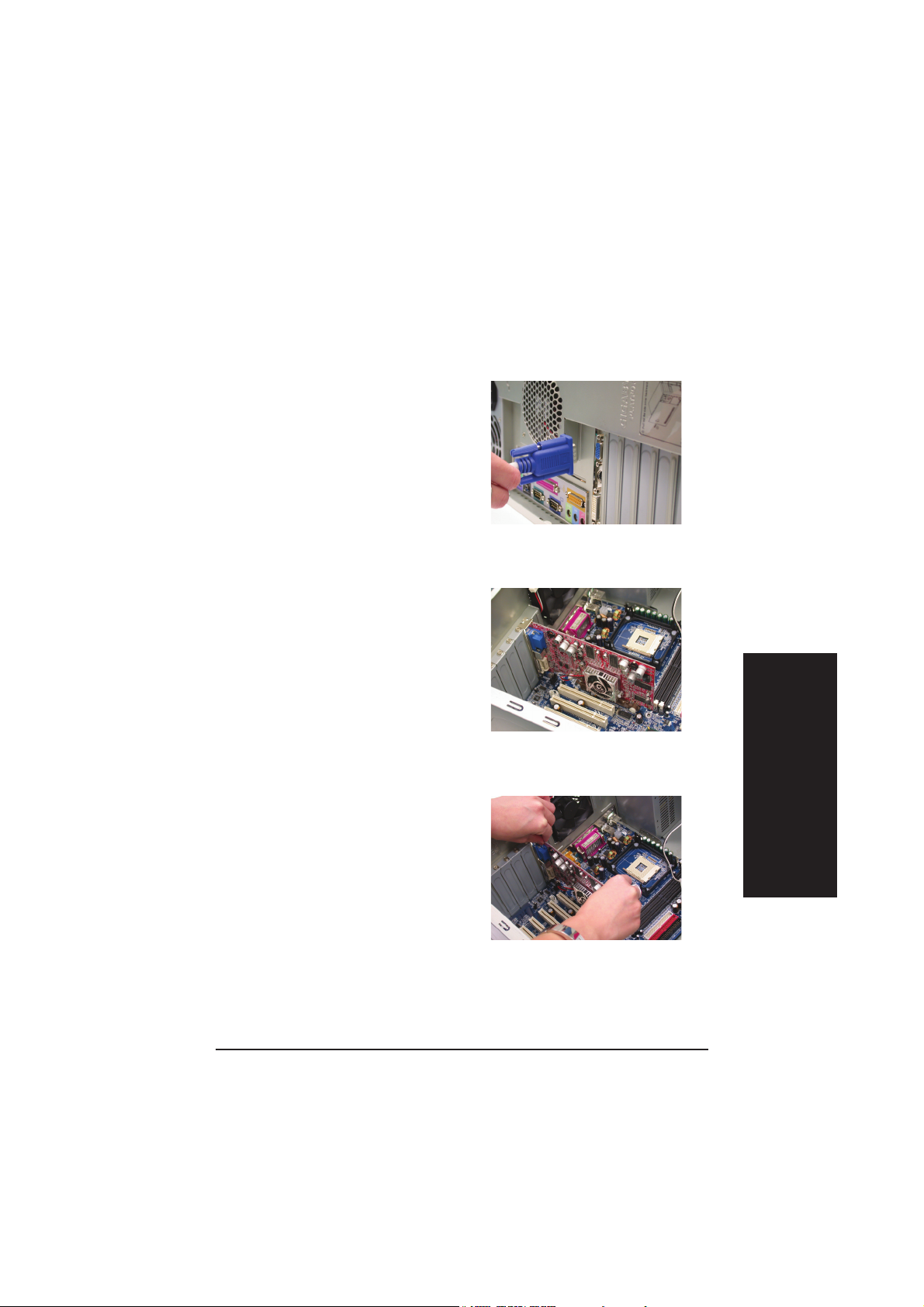
1.2. Установка платы в компьютер
Теперь можно приступать к установке платы графического ускорителя в компьютер.
Для установки графической платы:
1. Выключите питание компьютера и
монитора, затем отсоедините кабель
монитора от задней панели
компьютера.
2. Снимите крышку корпуса компьютера.
При возникновении затруднений
обратитесь к руководству по вашему
компьютеру.
3. Выньте из компьютера все
установленные в нем графические
платы.
Если на системной плате вашего
компьютера имеется встроенный
графический контроллер, вам,
возможно, придется его отключить.
Более подробную информацию можно
найти в документации к компьютеру.
Русский
Установка платы в компьютер- 3 -

4. Найдите разъем PCI Express x 16. При
необходимости снимите металлическую
крышку, закрывающую разъем, а затем
совместите графическую плату с
разъемом PCI Express x 16 и нажмите
на плату, чтобы она вошла в разъем до
упора.
5. Завинтите крепежный винт платы и
установите на место крышку корпуса
компьютера.
6. Вставьте кабель монитора в разъем
платы, а затем включите компьютер
и монитор. Если на графической плате
имеется разъем DVI, к нему можно
подключить ЖК-монитор, как показано
на рисунке.
Русский
К ЖК-монитору
Теперь можно приступать к установке драйверов графической платы. Детальные
инструкции по установке драйверов и утилит приведены в главе 2.
Графический ускоритель GV-RX30128D
К VGA-монитору
К телевизору или
видеомагнитофону
- 4 -

2. Установка программного обеспечения
В данном руководстве предполагается, что дисководу CD-ROM соответствует
устройство D.
Процедура установки драйверов в Windows® 2000 / Windows® XP очень проста.
После установки компакт-диска с драйверами в дисковод CD-ROM появляется окно
автозапуска (если окно не появилось, наберите команду D:\setup.exe). После этого
для установки драйверов графической платы следуйте инструкциям (см. подпункт
2.1.3 "Установка драйверов").
2.1. Установка драйверов и утилит в Windows® XP
2.1.1. Системные требования
• При загрузке драйверов графической платы убедитесь, что на вашем
компьютере установлено ПО DirectX 9 или более поздней версии.
• При установке драйверов графической платы на компьютере с системной
платой на базе чипсетов SIS или VIA установите соответствующие драйверы
системной платы либо обратитесь за такими драйверами к продавцу
системной платы.
Русский
Установка программного обеспечения- 5 -

2.1.2. Установка DirectX
ПО Microsoft DirectX позволяет использовать аппаратное ускорение трехмерной
графики в Windows® 2000 и Windows® XP и повышает производительность
трехмерной графики.
! Замечание: Для программной поддержки MPEG в ОС Windows® 2000 è Windows
Шаг 2. Выберите опцию I accept the
agreement и нажмите кнопку "Next".
Русский
®
XP необходимо сначала установить DirectX.
Шаг 1. Выберите в окне автозапуска
пункт Install DirectX 9.
Выберите пункт "Install DirectX 9"
Шаг 3. Нажмите кнопку "Next".
Установка ПО DirectX.
Графический ускоритель GV-RX30128D
Шаг 4. Нажмите кнопку "Finish".
Компьютер перезагрузится.
Установка DirectX 9 завершена.
- 6 -

2.1.3. Установка драйверов
A. Обнаружено новое оборудование
При установке графического ускорителя в компьютер Windows автоматически
обнаруживает новую плату и выдает на экран сообщение "New Hardware Found"
("Обнаружено новое оборудование"). Ниже приведена последовательность шагов
по установке драйверов.
Шаг 1. Мастер обнаружения нового оборудования: видеоконтроллер
(совместимый с VGA)
Для установки драйверов нажмите кнопку
"Next", предварительно вставив в дисковод
CD-ROM компакт-диск с драйверами и
утилитами, поставляющийся в комплекте с
графической платой.
Для установки драйверов из окна
автозапуска нажмите кнопку "Cancel".
Шаг 2. Мастер обнаружения нового оборудования: поиск и установка
Программа обнаружит драйверы и установит их автоматически.
Шаг 3. Мастер обнаружения нового оборудования: завершение установки
Для завершения установки нажмите кнопку "Finish".
Установка программного обеспечения- 7 -
Русский

B. Установка драйверов (Окно автозапуска)
Вставьте в дисковод компакт-диск с драйверами и утилитами. На экране появится
окно автозапуска. Если окно не появилось, наберите команду "D:\setup.exe".
Шаг 1. В окне автозапуска выберите пункт
Install Display Drivers (Radeon X300 Series).
Выберите пункт "Install Display Driver"
Шаг 2. Нажмите кнопку "Next".
Русский
Шаг 4.Щелкните по пиктограмме
"Express" или "Custom".
Графический ускоритель GV-RX30128D
Шаг 3. Нажмите кнопку "Yes".
Установка драйверов.
Шаг 5. Нажмите "Finish". Компьютер перезагрузится.
Установка драйверов завершена.
- 8 -

3. Советы по устранению неисправностей
Приведенные ниже советы помогут вам при устранении неисправностей. За более
подробной информацией обратитесь в Gigabyte или к продавцу графической платы.
" Проверьте, правильно ли вставлена плата в разъем PCI Express x 16.
" Проверьте надежность закрепления кабеля монитора в разъеме графической
платы.
" Убедитесь, что монитор и компьютер включены и подключены к сети питания.
" При необходимости отключите все встроенные графические функции
системной платы. Для получения дополнительной информации прочтите
руководство к вашему компьютеру или обратитесь к изготовителю системной
платы.
ЗАМЕЧАНИЕ: На платах некоторых производителей встроенную графическую
подсистему невозможно отключить или переключить в режим
дополнительного дисплея.
" Убедитесь в правильности выбора типа монитора и графической платы при
установке драйвера графической платы.
" Перезагрузите компьютер.
После включения компьютера нажмите и удерживайте клавишу F8 до тех
пор, пока на экране не появится меню вариантов загрузки Windows®, выберите
пункт Safe Mode (Безопасный режим) и нажмите Enter.
В режиме Safe Mode вызовите Диспетчер устройств и проверьте, установлен
ли правильный драйвер для вашей графической платы.
" Для получения дополнительных сведений прочтите раздел “Поиск и
устранение неисправностей” справочной системы Windows® или обратитесь
к изготовителю компьютера.
Русский
При необходимости отрегулируйте настройки монитора кнопками управления,
чтобы получить сфокусированное, яркое и четкое изображение. (См.
руководство по эксплуатации монитора.)
Советы по устранению неисправностей- 9 -

Русский
Графический ускоритель GV-RX30128D
- 10 -
